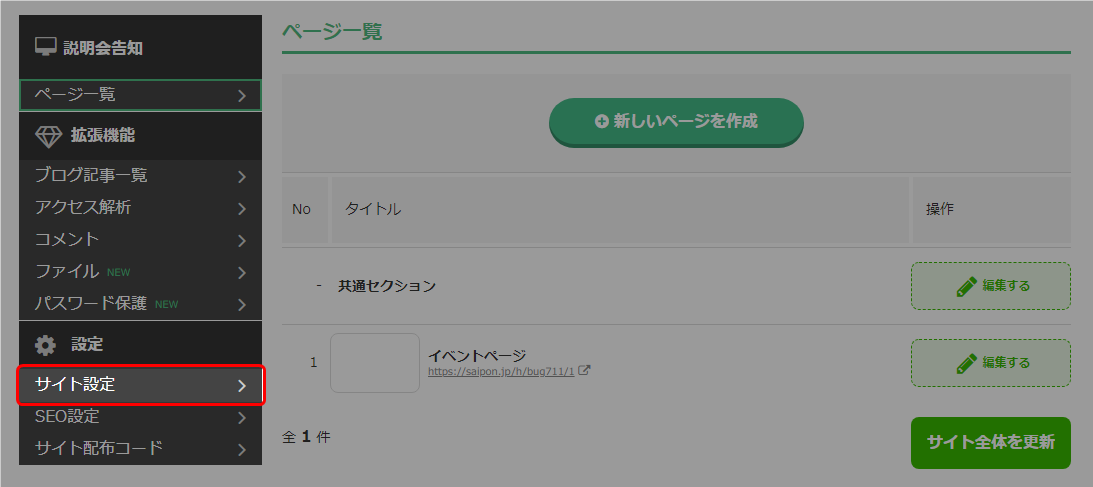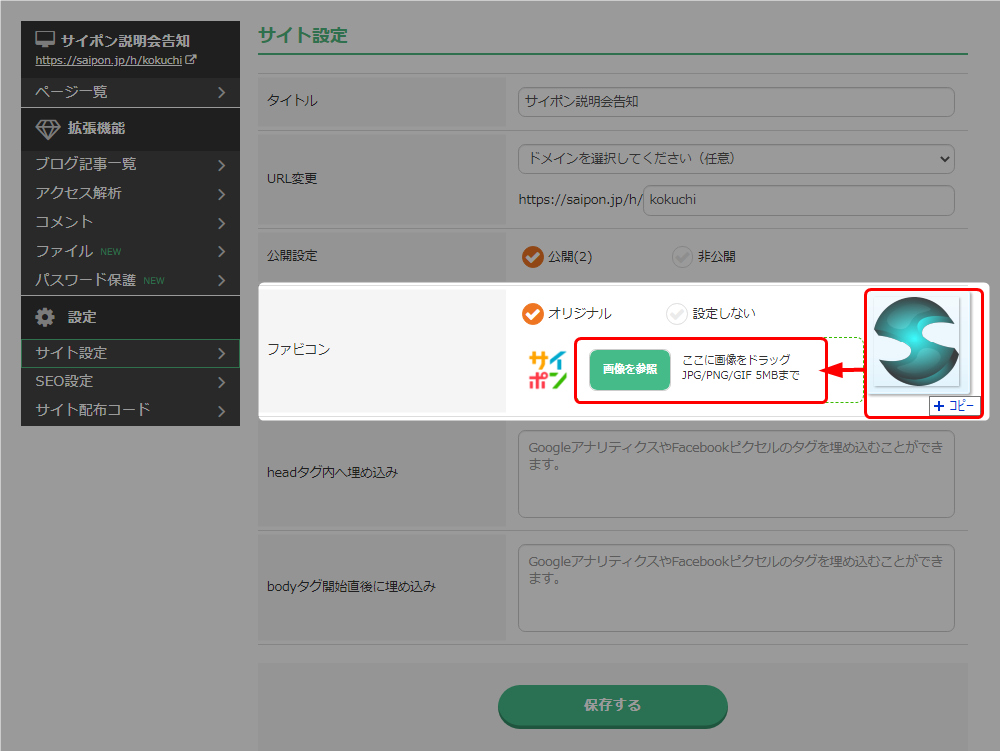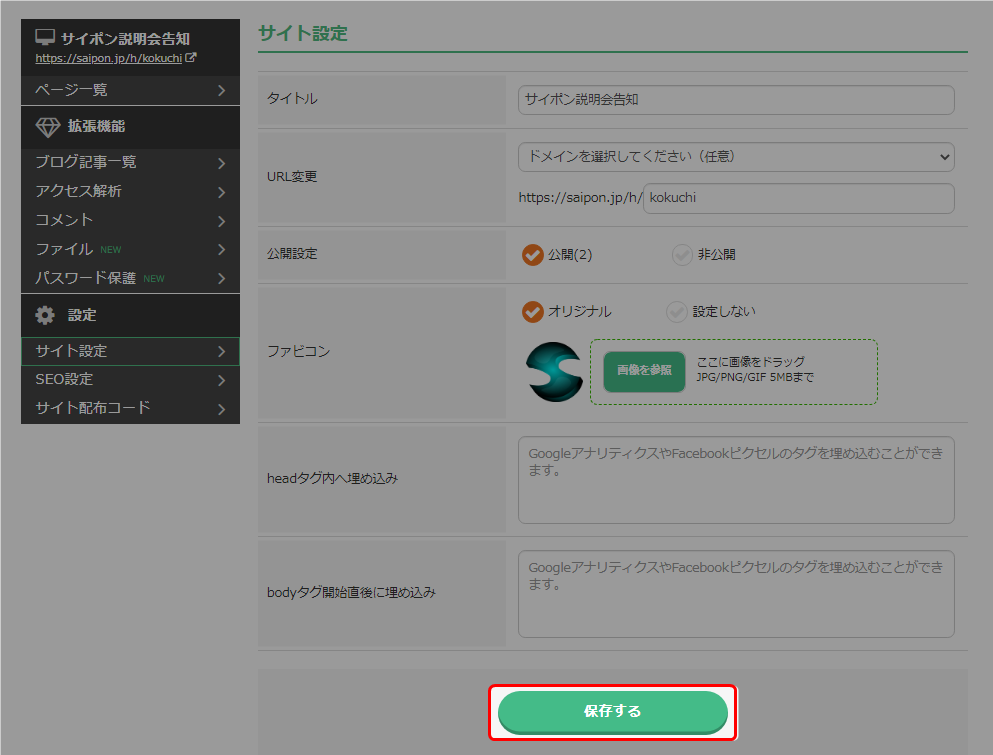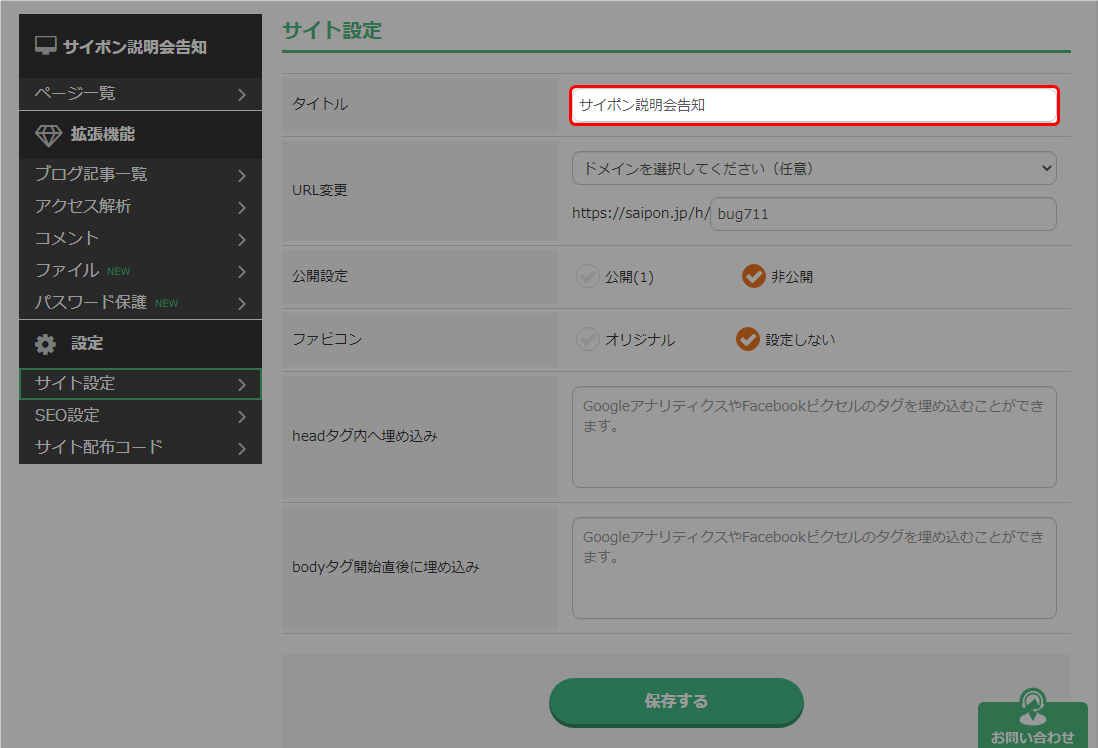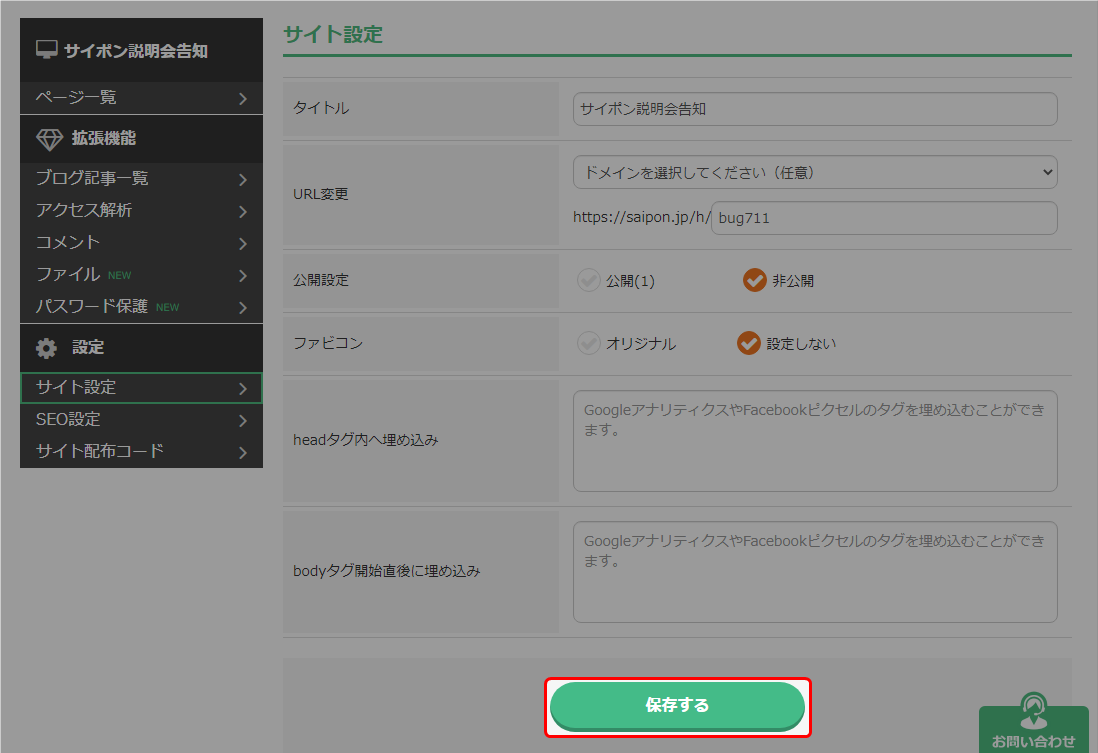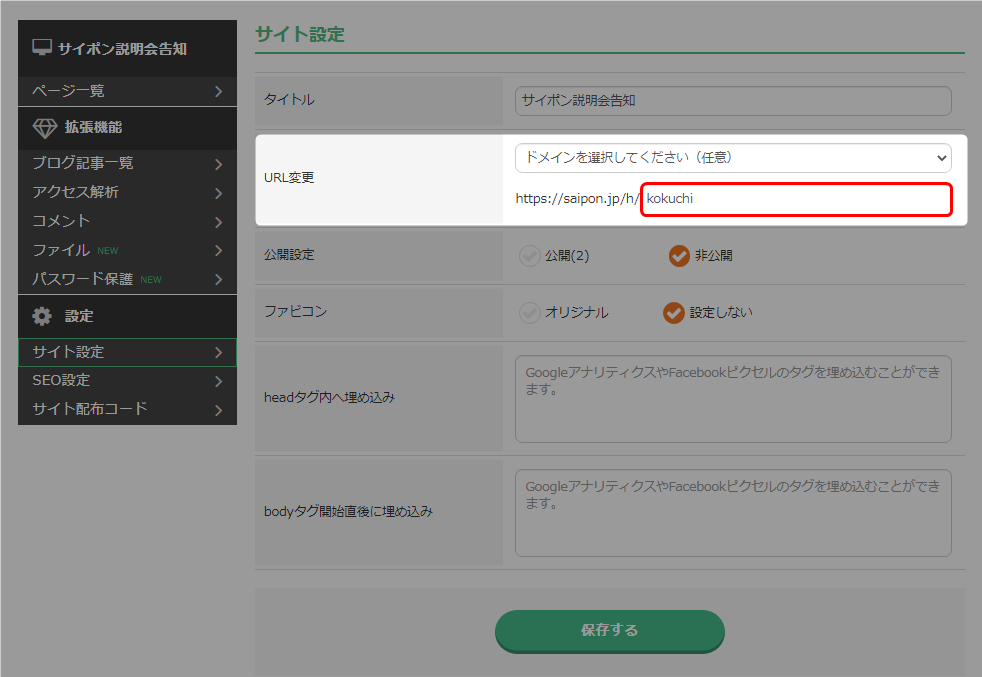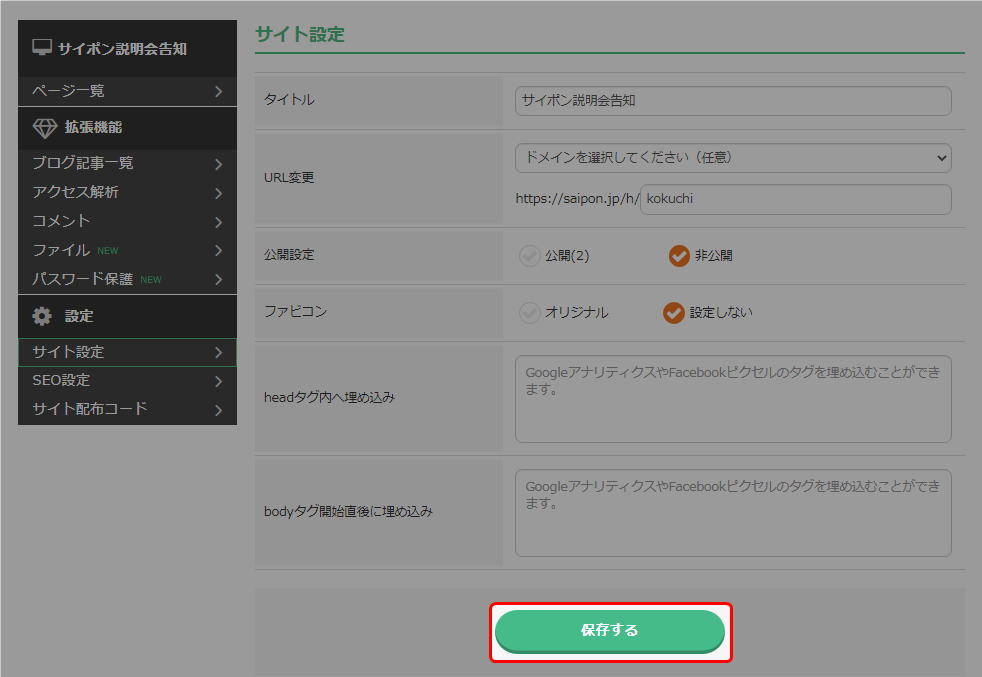サイトを公開する前に行う初期設定について解説いたします。
この初期設定を行うことで、サイトのクオリティがさらに上がります。
タブを変更する
ファビコンを変更する
ファビコンとは、ブラウザでページを開いたとき、タブに表示されるアイコンです。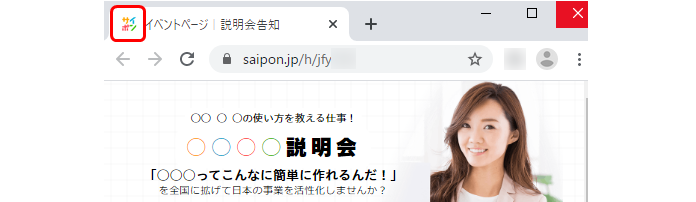
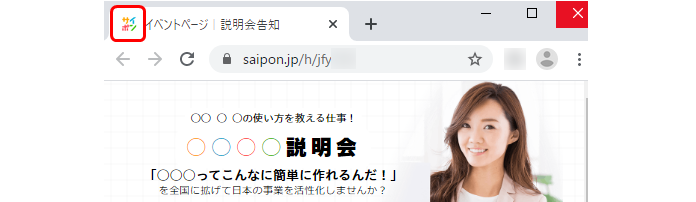
サイト名を変更する
サイト名はブラウザのタブに、「ページ名/サイト名」の順番で表示されます。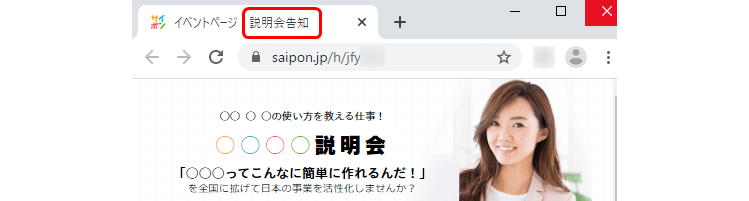
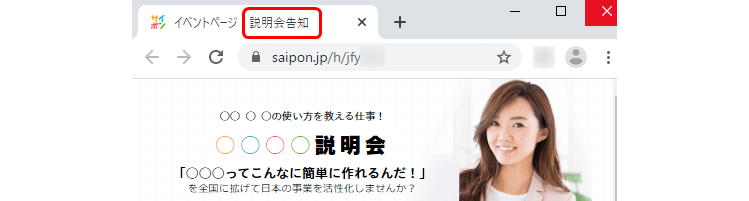
ページ名を変更する
ページ名はブラウザのタブに、「ページ名/サイト名」の順番で表示されます。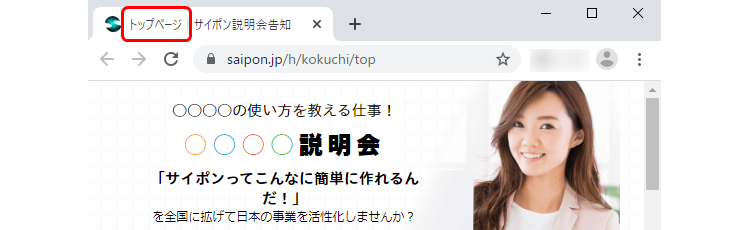
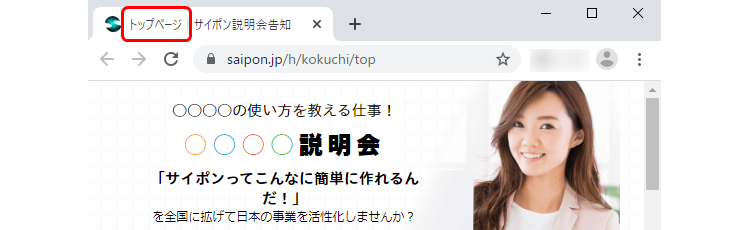
- サイト一覧画面で「このサイトを開く」をクリック。
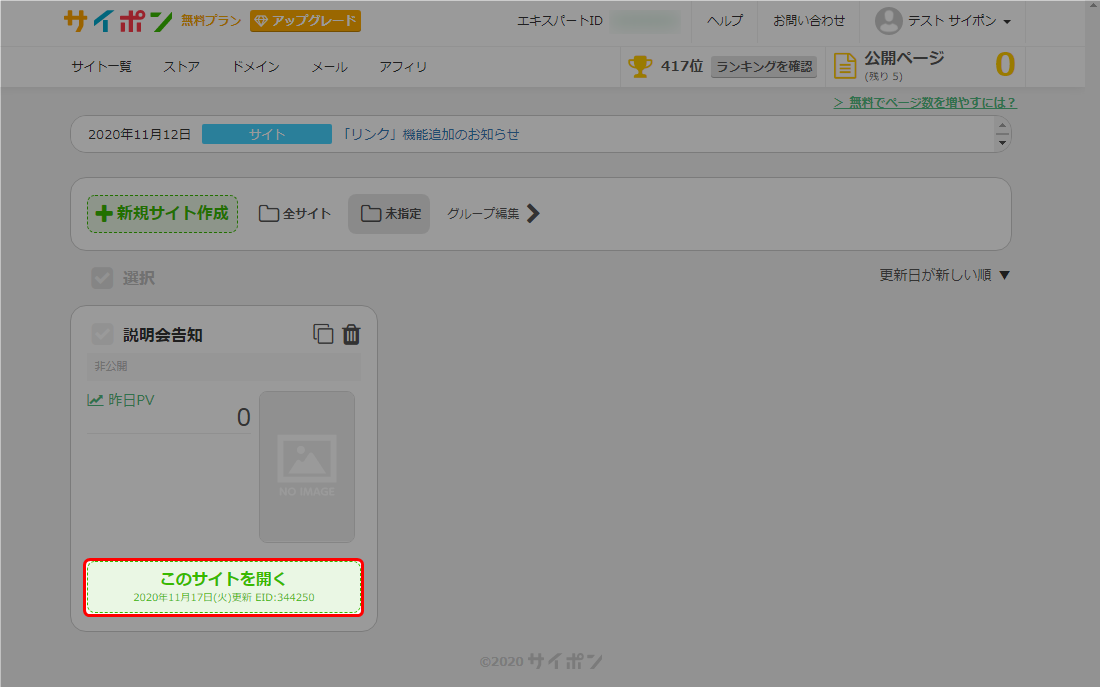
- ページ一覧で「編集する」をクリック。
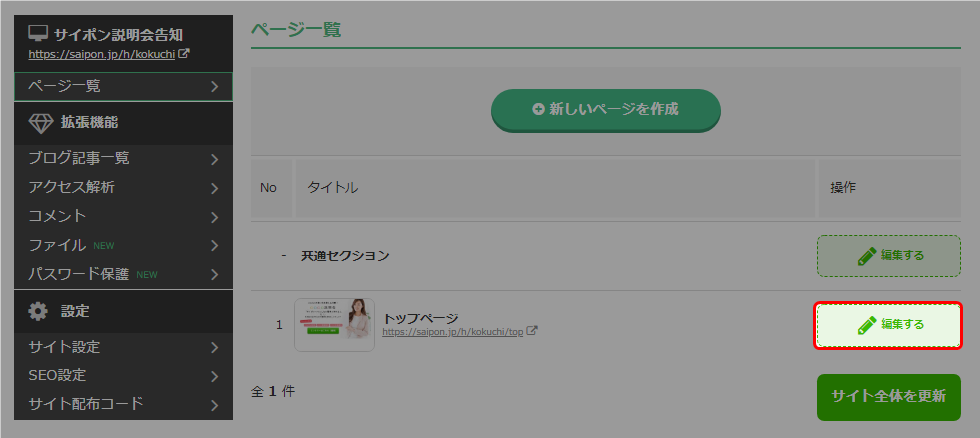
- 「ページ一覧」をクリック。
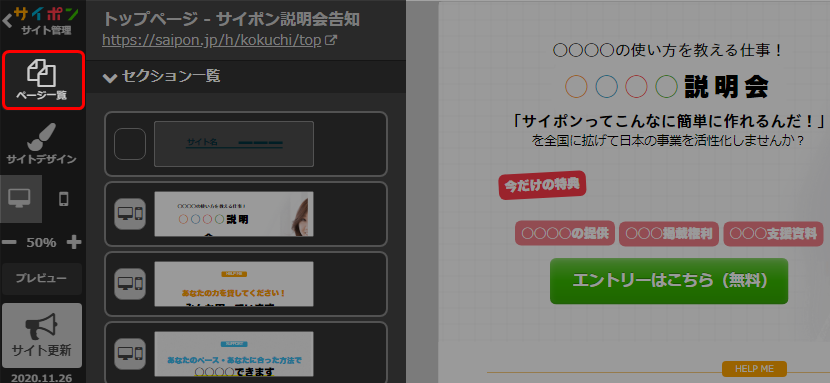
- 「設定」をクリック。
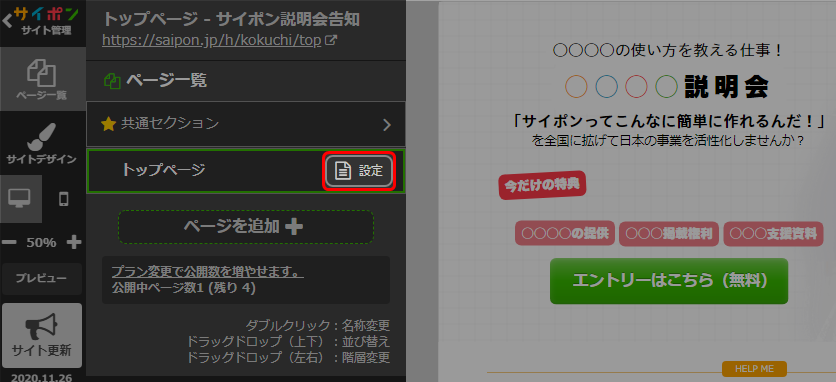
- ページ名を変更。
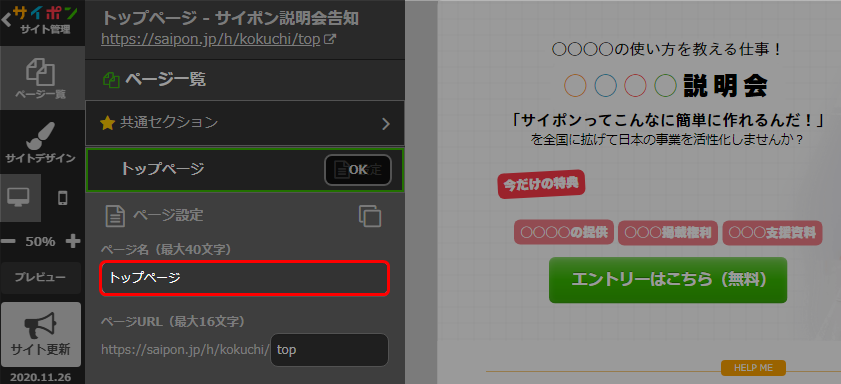
- 「OK」をクリック。
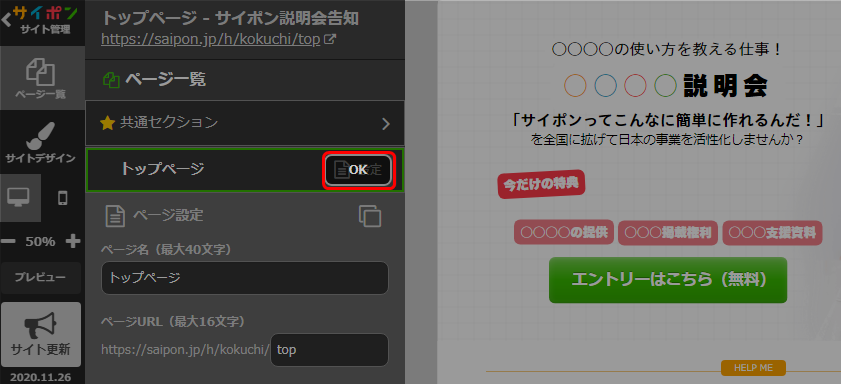
- 以上が、ページ名を変更する手順です。
URLを変更する
ドメインを変更する
ドメインは、URLの以下の場所に記載されます。

ドメインを取得する場合は下記を参照してください。
取得しなくてもサイポンはお使いいただけます。
※ドメインの取得は有料です。
新しくドメインを取得する場合 → 「専用ドメインの利用」
既に持っているドメインを使う場合 → 「ドメイン接続」
サイトURLを変更する
サイトURLは、URLの以下の場所に記載されます。

ページURLを変更する
ページURLは、URLの以下の場所に記載されます。

- サイト一覧画面で「このサイトを開く」をクリック。
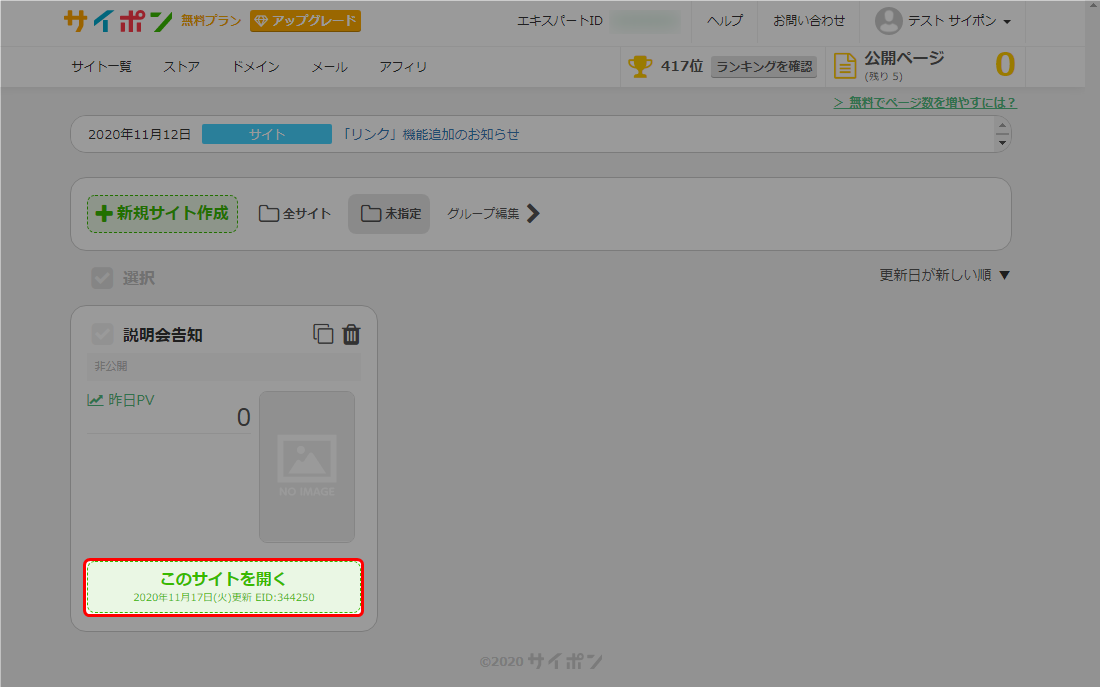
- ページ一覧で「編集する」をクリック。
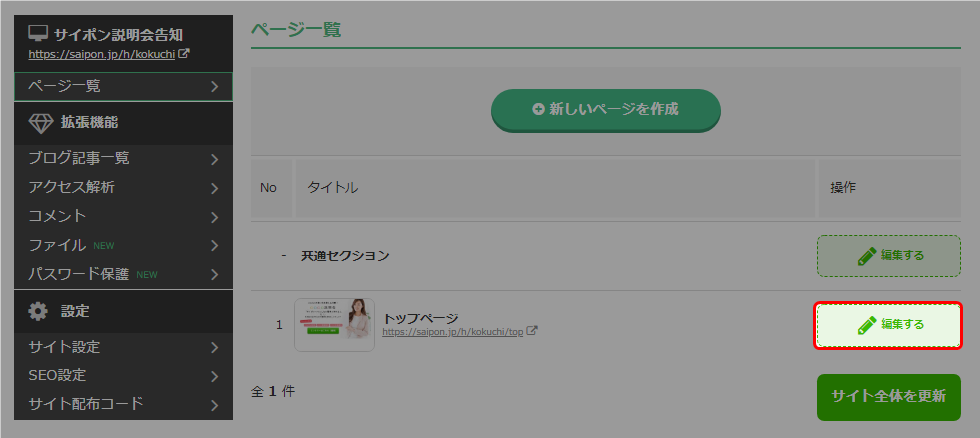
- 「ページ一覧」をクリック。
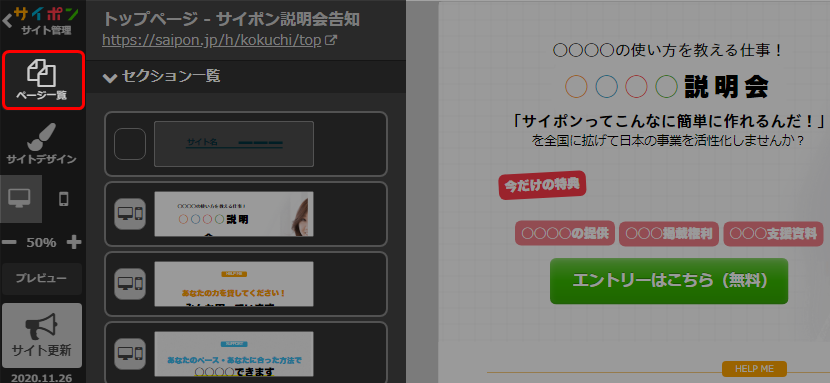
- 「設定」をクリック。
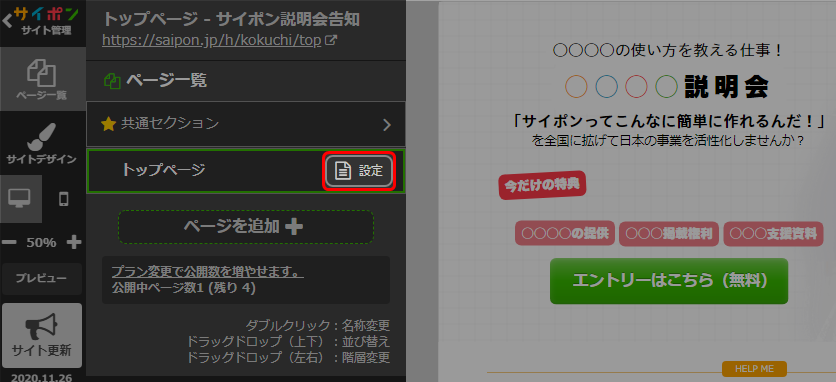
- ページURLを変更。
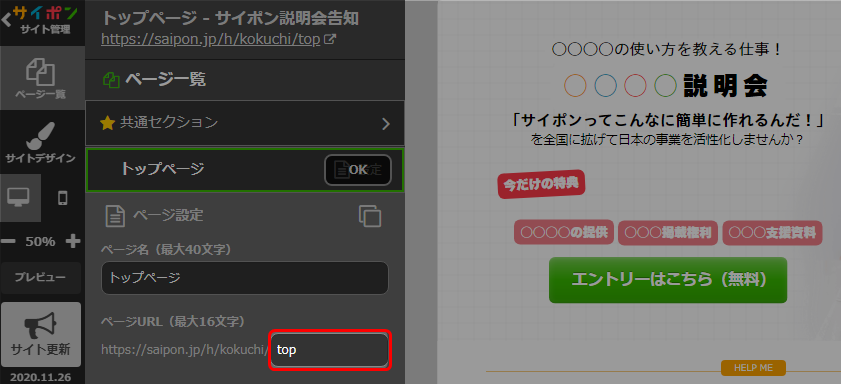
- 「OK」をクリック。
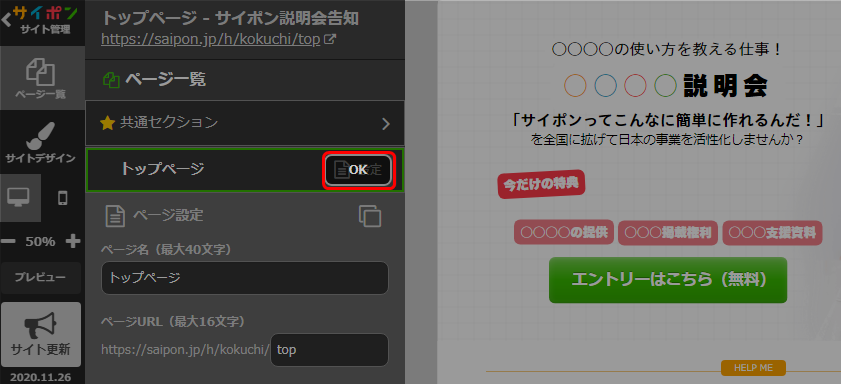
- 以上が、ページURLを変更する手順です。
このあとは、「STEP3 サイトを公開する」へお進みください。
検索ワード / #ページ名変更 #サイト名変更 #ファビコン変更 #サイトURL変更 #ページURL変更 #ドメイン変更